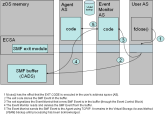System Management Facility (SMF)-Exit
Das SMF-Subsystem sammelt und protokolliert Informationen zum System und dessen Jobs.
Der z/OS-Agent und seine Ereignis-Monitore nutzen SMF-Datensätze in den folgenden Bereichen:
Voraussetzung für den Einsatz ist, dass Sie die entsprechenden System-Exits zulassen und das SMF-Modul bestimmte Einträge protokolliert. Der Agent und die Ereignis-Monitore enthalten in ihrer INI-Datei einige Einstellungen bezüglich SMF. Weitere Informationen zur Konfiguration finden Sie unter den obigen Links.
Diese Seite beinhaltet Folgendes:
Einführung
Der Ereignis-Monitor überwacht CONS- und FILE-Ereignisse und leitet sie an die Automation Engine weiter. Sie haben die Möglichkeit, mit Ereignis-Objekten darauf zu reagieren. Die Überwachung der Ereignisse erfolgt nur, solange der Ereignis-Monitor aktiv ist. Ereignisse werden basierend auf SMF-Datensätzen über einen SMF-Exit gesammelt. Dieser Exit kann Ereignisse puffern, auch wenn der Ereignis-Monitor nicht zur Verfügung steht. Nach dem erneuten Start des Ereignis-Monitors übermittelt der SMF-Exit ihm die gesammelten Ereignisse. Es gehen keine SMF-Datensätze verloren, es sei denn, der Puffer ist voll.
Die folgende Abbildung zeigt, wie der Agent, der Ereignis-Monitor und der SMF-Exit miteinander kommunizieren:
Den SMF-Exit konfigurieren
- Stellen Sie in Ihrem z/OS-System sicher, dass das SMF-Subsystem alle SMF-Datensätze des Typs 14, 15, 64 für FILE-Ereignisse und 30 hauptsächlich für die Job-Verfolgung protokolliert und dass die Exits IEFU83 und IEFU84 aktiv sind.
- Passen Sie das Verhalten des SMF-Exit in der INI-Datei des Ereignis-Monitors:
- Tragen Sie im Abschnitt [CONSOLE] eine Bezeichnung für den SMF-Exit ein, Parameter modulName=.
- Definieren Sie die Größe des gemeinsamen Bereichs-Datenspeicherplatzes (CADS) im Abschnitt [CONSOLE], SMF_Buffersize = Parameter. Die Standardgröße beträgt 10 MB. Sie können etwa 65.000 Ereignisse mit diesem Wert speichern.
Der SMF-Exit speichert Ereignisse in einem CADS. Der Füllungsgrad des CADS wird auf der z/OS Konsole farbig angezeigt:
- Weiß: 25 %, 50 % und 75 %
- Rot: 80 %, 85 %, 90 %, 95 % und 100 %
Wichtig!
- Beachten Sie, dass der SMF-Exit keine weiteren Ereignisse mehr speichert, wenn der CADS zur Gänze gefüllt ist. Dies bedeutet, dass auch der älteste Ereigniseintrag beibehalten und nicht überschrieben wird. Sobald der SMF-Exit Ereignisse an den Ereignis-Monitor überträgt, wird der Arbeitsspeicher verfügbar, und Ereignisse können wieder im CADS gespeichert werden.
- Ereignisse, die während eines Start-, Shutdown- oder ersten Programmladevorgangs (IPL) auftreten, werden nicht erfasst. Sie werden verarbeitet, sobald der Ereignis-Monitor wieder aktiv ist.
Starten des Ereignis-Monitors
Der folgende Befehl startet den Ereignis-Monitor samt SMF-Exit:
- START Name des Ereignis-Monitors
Beenden des Ereignis-Monitors
Die folgenden Konsolenbefehle beenden den Ereignis-Monitor und/oder das SMF-Exit:
- MODIFY Name des Ereignis-Monitors,END
- STOP Name des Ereignis-Monitors
MODIFY Name des Ereignis-Monitors ,SHUTDOWN - MODIFY Name des Agenten ,SHUTDOWN
Beendet den Ereignis-Monitor, wobei der SMF-Exit aktiv bleibt
Beendet sowohl den Ereignis-Monitor als auch den SMF-Exit
Beendet alle Ereignis-Monitore, die über TCP/IP mit dem Agenten verbunden sind, einschließlich SMF-Exits. Der Agent beendet sich schließlich selbst.
Hinweis:Der SMF-Exit bleibt immer aktiv, wenn ein Ereignis-Monitor endet.
Warmstart
Der SMF-Exit bleibt aktiv, wenn Sie den Ereignis-Monitor manuell beenden (ENDE) oder wenn er abgebrochen wird. Nach dem erneuten Start des Ereignis-Monitors kann er sich wieder mit dem SMF-Exit verbinden und die Ereignisse, die sich in der Zwischenzeit angesammelt haben, abarbeiten.
Wichtig! Änderungen in der INI-Datei an den Parametern ModulName= und SMF_Buffersize= haben keine Wirkung. Werte werden erst beim nächsten Start des SMF-Exit ausgelesen.
Ausnahmen
Der SMF-Exit endet normalerweise, wenn Sie den Ereignis-Monitor mit dem Befehl SHUTDOWN beenden. Wenn der SMF-Exit nicht ordnungsgemäß entfernt wird, können Sie den folgenden Befehl verwenden, um ihn manuell zu deregistrieren:
SET PROG,EXIT,DELETE,EXITNAME=Name des SMF-Exits,MODULNAME=Name des UC4-Moduls
Wichtig! Das CADS wird nicht gelöscht, wenn Sie den SMF-Exit manuell beenden.
Verwenden Sie das Dienstprogramm CADSDEL , um den Inhalt des CADS zu löschen. Dazu benötigen Sie die Informationen aus den Parametern STOKEN und TCBTOKEN aus der Logdatei des Ereignis-Monitors, zum Beispiel:
-UC4 STOKEN=8000160200001328;TCBTOKEN=00000004000000010000000000FD2300
Sie müssen auch das AE-System und den Eyecatcher-Namen angeben. Diese Werte werden in den Parametern system= und CADSEyeCatcher= in der INI-Datei des z/OS Event Monitor definiert. Der CADSEyeCatcher-Name ist standardmäßig der LPAR-Name.
Rufen Sie das Dienstprogramm CADSDEL mit den vier Parametern auf.
Beispiel
- STOKEN= 8000160200001328
- TCBTOKEN= 00000004000000010000000000FD2300
- system= UC4PROD
- CADSEyeCatcher= UC4EYEC
//CADSDEL JOB ####,PROGRAMMER,NOTIFY=&SYSUID,MSGLEVEL=(1,1)
//CADSDEL EXEC PGM=CADSDEL,
// PARM='8000160200001328 00000004000000010000000000FD2300 UC4PROD UC4EYEC'
//STEPLIB DD DISP=SHR,DSN=<UC4.LOADLIB>
Verwenden Sie den z/OS-Befehl D A, *MASTER*, um das CADS zu löschen.
Beispielszenario
Nehmen wir an, dass SYSPLEX zwei lokale Partitionen (LPAR) enthält. Beide LPARs müssen einen Ereignis-Monitor ausführen. LPAR1 führt einen Agenten und einen Ereignis-Monitor als zwei getrennt gestartete Aufgaben aus. LPAR2 führt einen Ereignis-Monitor mit einem SMF-Exit als gestartete Aufgabe aus.
LPAR1
Agent: MVS01
Ereignis-Monitor: EM01
SMF-Exit: UC4EXIT
LPAR1 benötigt die folgenden Konfigurationen:
- Installieren Sie einen Agenten in LPAR1, wie unter Agenten für z/OS installieren beschrieben.
- Installieren Sie den Ereignis-Monitor als eine gestartete Aufgabe in LPAR1, wie unter Agenten für z/OS installieren beschrieben. Passen Sie den CONSOLE-Abschnitt in der INI-Datei des Ereignis-Monitors an:
(CONSOLE)
smfwrite=1
modulName=UC4EXIT
smfStepFilter=0
SMFJob=0
SMF_Buffersize=10
LPAR2
Ereignis-Monitor: EM02
SMF-Exit: UC4EXIT
LPAR2 benötigt die folgenden Konfigurationseinstellungen:
- Installieren Sie den Ereignis-Monitor in der LPAR2 als eigenständige gestartete Aufgabe. Passen Sie den CONSOLE-Abschnitt in der INI-Datei des Ereignis-Monitors auf die gleiche Weise wie in LPAR1 an.
Siehe auch: